ボタン
XProtect Smart Clientには複数のボタンがあり、さまざまなアクションを実行できます。ボタンは右上隅にあります。
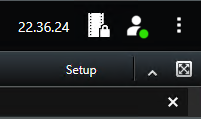
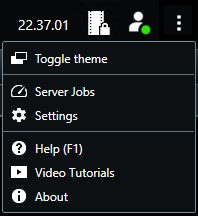
利用できるボタンは、使用中のタブに応じて異なります。たとえば、セットアップはすべてのタブでは使用できません。
|
ボタン |
説明 |
|---|---|
|
時間ゾーン |
タイムゾーンを設定します。 |
|
エビデンスロックリスト |
エビデンスロックを表示。 |
|
ユーザー名 - ログイン情報 |
XProtect Smart Client が Milestone Federated Architecture を介して接続している XProtect VMSサーバーのステータス。 |
|
ログアウト |
XProtect Smart Clientからログアウトします。 |
|
テーマのトグル |
XProtect Smart Clientのテーマをライトとダークに切り替えることができます。 |
|
サーバーのジョブ |
相互接続されたハードウェアデバイスまたはエッジストレージをサポートするカメラからデータを取得するためのユーザー権限に応じて、これらのデバイスの各データ取得リクエストに対して作成されたサーバーのジョブを閲覧できます。 |
|
設定 |
XProtect Smart Clientの設定と動作、ジョイスティック、キーボード ショートカット、言語などを構成します。 |
|
ヘルプ |
ヘルプシステムにアクセスし、オンラインビデオチュートリアルを再生したり、バージョン番号とプラグイン情報を表示したりできます。 |
|
ビデオチュートリアル |
Milestoneラーニングポータルを開きます。 |
|
バージョン情報 |
最新のXProtect Smart Clientプラグインやバージョンに関する情報。 |
|
セットアップ |
セットアップモードに入ります。 |
| 全画面表示モードのトグル |
全画面表示と、希望するサイズに調整できる小さいウィンドウの間で切り替えられます。 |
|
エクスポート |
ビデオエビデンスをエクスポートします。 |
|
エビデンスロック |
エビデンスロックを作成すると、エビデンスが削除されるのを防ぐことができます。 |
|
データを取得 |
接続されているハードウェアデバイスまたはエッジストレージに対応するカメラから録画を取得します。 |
|
プライバシーマスクの除去 |
十分なユーザー権限があるユーザーは、一時的にプライバシーマスク |

